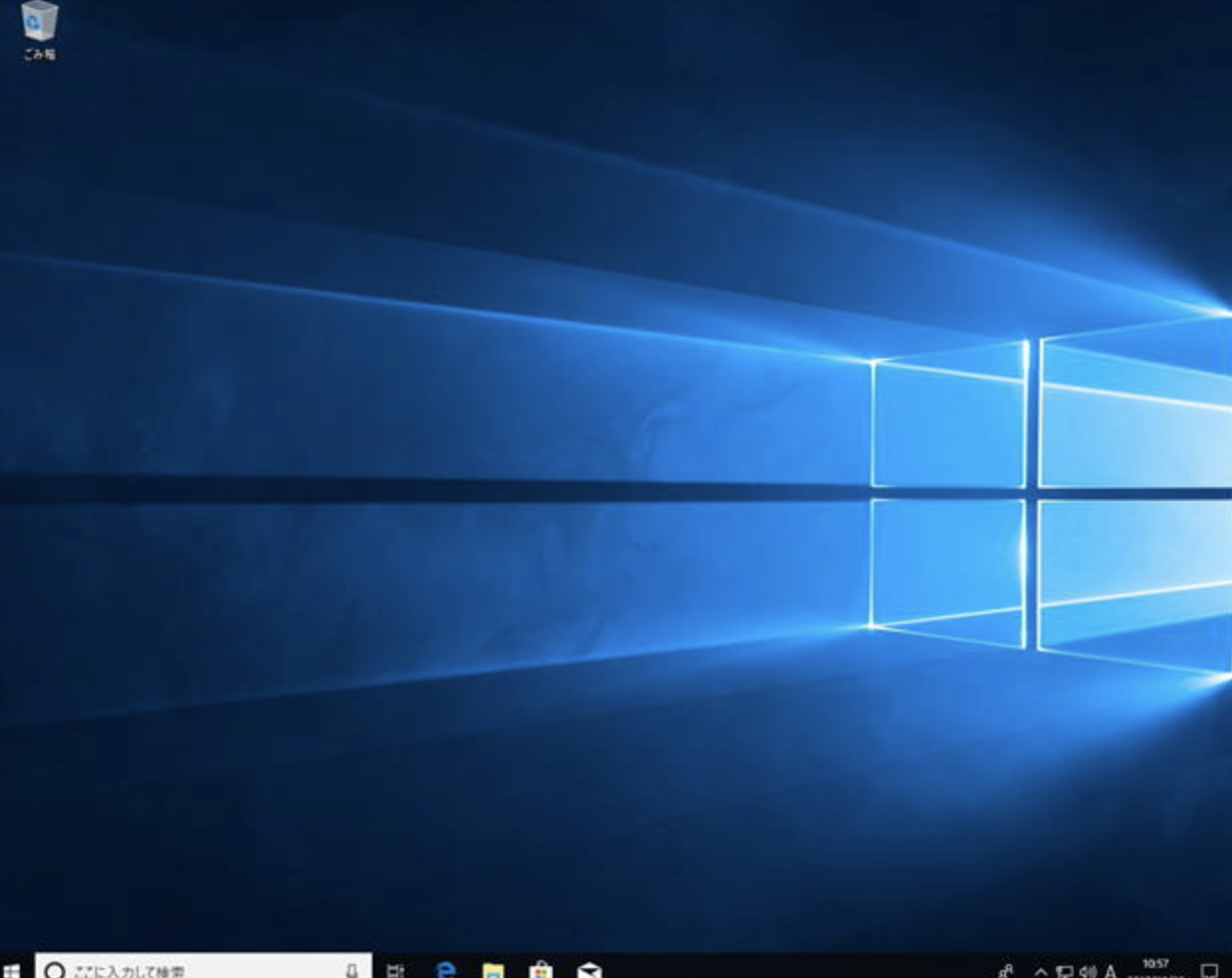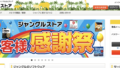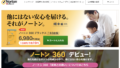Windowsパソコンの調子が悪い時、不具合箇所の切り分けをするためにセーフモードを立ち上げて確認することがあります。また、そんなとき、詳しい方に相談してパソコンに詳しくない方がセーフモードを立ち上げてと言われてもどうやって立ち上げればよいのかよくわかりませんよね。
完全に起動できないわけではないけど、起動後に調子が悪いならこの方法を試してみてください。
セーフモードを立ち上げるのは簡単
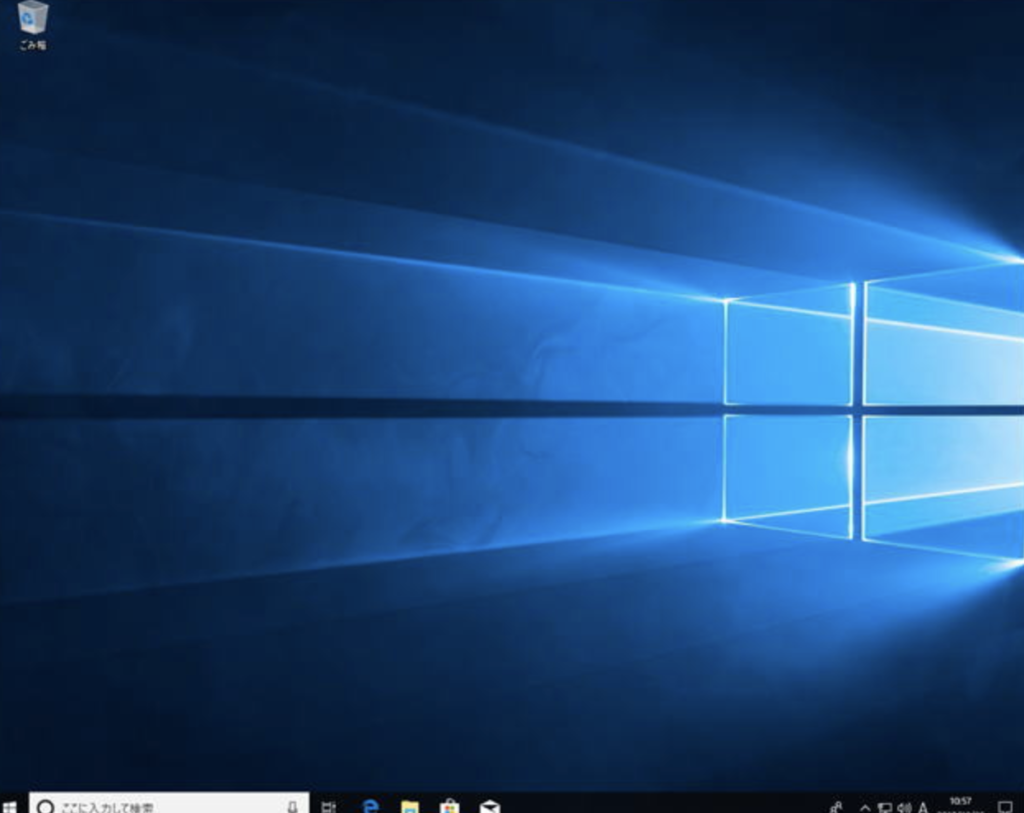
今回は、セーフモードを立ち上げる方法をご紹介します。
とても簡単ですので、気楽に行きましょう。
設定画面からセーフモードを立ち上げる方法
- Windows+Iで設定を開きます。スタートから設定でも同じ操作です。
- 更新とセキュリティを選択
- 回復のPCの起動をカスタマイズを選択
- 再起動します。
- 回復環境が表示されたらトラブルシューティングを選択
- 詳細オプション
- スタートアップ設定
- 再起動後、表示画面でセーフモードを選択すればセーフモードになります。F5や5などを選択する場合があります。
サインイン画面からセーフモードを立ち上げる方法
- シフトキーを押しながら起動オプション
- 回復環境
- 起動オプションでセーフモードを選択します。F5や5などを選択する場合があります。
その他にもセーフモードを起動する方法がありますが、まずは、通常の起動時とセーフモードでどこが調子悪いか切り分けて確認してみましょう。